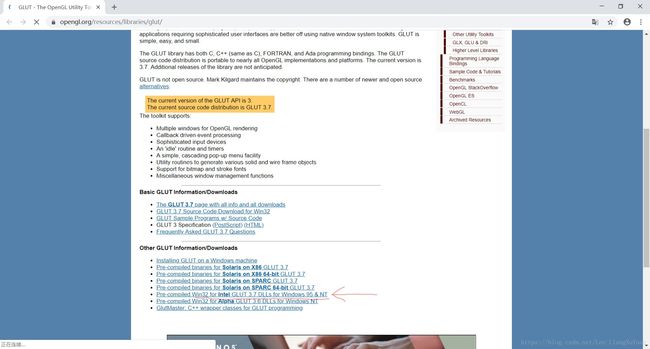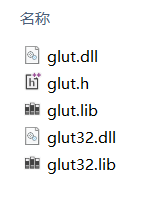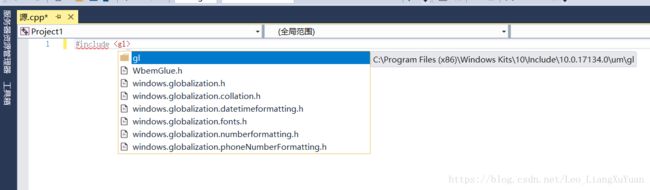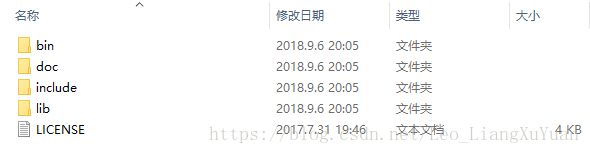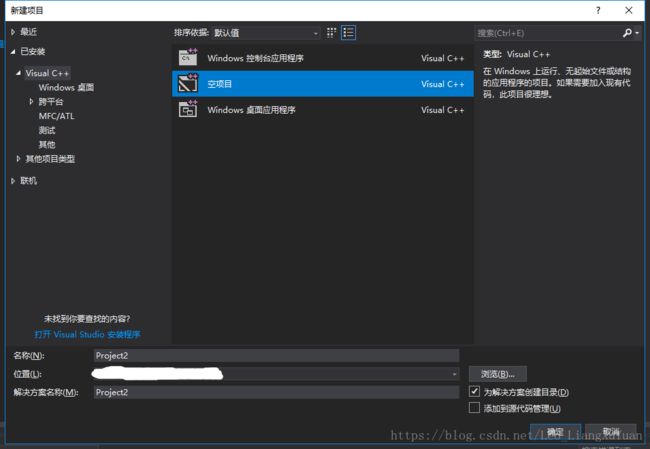手把手教你配置OpenGL开发环境
第一步:安装 Visual Studio 2017 Community
打开微软官方网站:https://visualstudio.microsoft.com/zh-hans/?rr=https%3A%2F%2Fwww.microsoft.com%2Fzh-cn%2F
下载 Community 2017
运行安装包,点击下一步,等待下载。
选择“使用C++桌面开发”。如果担心网络不好,可以选择右下角的“全部下载后再安装”,避免安装过程中卡住。点击安装。
等待下载,时间比较长。
第二步:安装 GLUT - The OpenGL Utility Toolkit
打开 OpenGL 官方网站:https://www.opengl.org/resources/libraries/glut/
下载 Pre-compiled Win32 for Intel GLUT 3.7 DLLs for Windows 95 & NT
文件解压后得到5个文件
找到保存头文件/库文件的文件夹,我的是 C:\Program Files (x86)\Windows Kits\10
如果你不知道在哪里的话,可以在Visual Studio中尝试包含gl.h文件,打了gl两个字母时vs会提示你gl这个目录的具体地址。
- 把头文件复制到 C:\Program Files (x86)\Windows Kits\10\Include\10.0.17134.0\um\gl 目录下,顺便把gl文件夹改成GL
- 把.lib文件复制到 C:\Program Files (x86)\Windows Kits\10\Lib\10.0.17134.0\um\x86 目录下
- 把.dll文件复制到 C:\Windows\SysWOW64 目录下,小心操作,不要放到别的文件夹里。
提示:上面的目录不唯一,你不一定有10.0.17134文件夹,可能是别的。具体参照图示找出你要放的文件夹
第三步:安装 GLEW
下载地址:http://glew.sourceforge.net/
点击 Binaries Windows 32-bit and 64-bit 下载编译好的文件
下载解压完得到许多文件
- 把include文件夹里的GL文件夹整个复制到 C:\Program Files (x86)\Windows Kits\10\Include\10.0.17134.0\um
- 把lib\Release\Win32内的.lib文件复制到 C:\Program Files (x86)\Windows Kits\10\Lib\10.0.17134.0\um\x86
- 把lib\Release\x64内的.lib文件复制到 C:\Program Files (x86)\Windows Kits\10\Lib\10.0.17134.0\um\x64
- 把bin\Release\x64内的glew32.dll复制到 C:\Windows\SysWOW64
- 把bin\Release\Win32内的glew32.dll复制到C:\Windows\System32
第四部:测试
打开 Visual Studio 2017 新建空的VC++工程
测试如下代码:
#define GLEW_STATIC
// 链接静态库,必需先定义GLEW_STATIC
#include
#include
void mydisplay() {
glClear(GL_COLOR_BUFFER_BIT); // Clear the frame buffer
glColor3f(0.0, 1.0, 0.0); // Set current color to green
glBegin(GL_TRIANGLES); // Draw the triangle
glVertex2f(-0.7, -0.7);
glVertex2f(0.7, -0.7);
glVertex2f(0, 0.7);
glEnd();
glFlush(); // Force to display the new drawings immediately
}
void doMyInit() {
glClearColor(0.0, 0.0, 0.0, 0.0); // Set the clear color to black
}
int main(int argc, char** argv) {
// initialize
glutInit(&argc, argv);
glutInitDisplayMode(GLUT_SINGLE | GLUT_RGB);
glutInitWindowSize(500, 500);
glutInitWindowPosition(50, 50);
glutCreateWindow("Simple");
doMyInit();
glewInit();
//define callback functions
glutDisplayFunc(mydisplay);
glutMainLoop(); //main event loop
} 测试结果:一个绿色的三角形
参考资料:
安宁的游戏开发技术笔记:https://www.cnblogs.com/AnKen/p/8057000.html
OpenGL入门学习:http://www.cppblog.com/doing5552/archive/2009/01/08/71532.html
陈泽林老师的教学PPT